Тъй като вашето потребителско име е дръжката, която хората използват, за да комуникират с вас в Twitter, важно е да изберете добро. Можете да промените потребителското си име в Twitter чрез панела за настройки на вашия акаунт. Twitter разрешава потребителски имена с дължина до 15 знака. Разрешените знаци включват само букви, цифри и долна черта. Не можете да използвате тирета, символи или интервали.
Промяна на вашето потребителско име
Етап 1
Щракнете върху вашия снимка на профила разположен в горната част на екрана и изберете Настройки в падащото меню.
Видео на деня
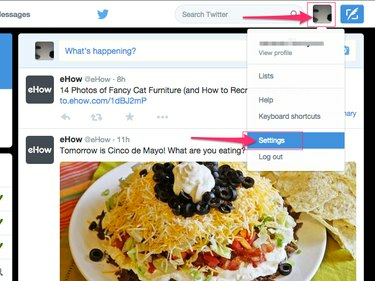
Twitter (Chrome)
Кредит на изображението: Изображението е предоставено от Twitter
Стъпка 2
Щракнете върху Потребителско име поле, изтрийте текущото си потребителско име и въведете ново. Ако въведеното от вас потребителско име вече се използва от някой друг, над полето Потребителско име се появява съобщение „Потребителско име вече е заето“. Може да се наложи да въведете няколко потенциални имена, докато не намерите едно, което все още не е заето.

Полето Потребителско име се намира под заглавието Акаунт.
Кредит на изображението: Изображението е предоставено от Twitter
Стъпка 3
Щракнете върху Запазите промените бутон, за да запазите новото си потребителско име.
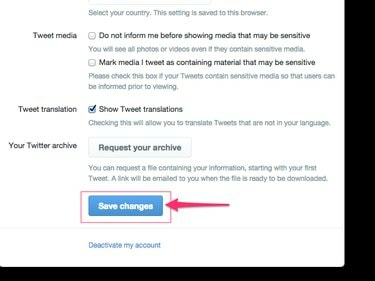
Може да се наложи да превъртите надолу, за да намерите бутона Запазване на промените.
Кредит на изображението: Изображението е предоставено от Twitter
Промяна на вашето показвано име
Вашето екранно име е различно от вашето потребителско име. Понякога наричано вашето „истинско име“, то се показва на страницата на вашия профил и в емисиите на Twitter на други потребители на Twitter. Това е първото име, което хората виждат, когато четат вашите туитове. Ако използвате Twitter за бизнес или група, това вероятно ще бъде името на вашия бизнес или група.
Етап 1
Щракнете върху вашия снимка на профила и изберете Виж профил за да отворите страницата на вашия профил в Twitter.
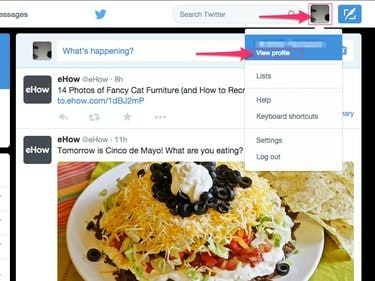
Twitter (Chrome)
Кредит на изображението: Изображението е предоставено от Twitter
Стъпка 2
Натисни Редактирай профил бутон, за да направите вашия профил редактируем.
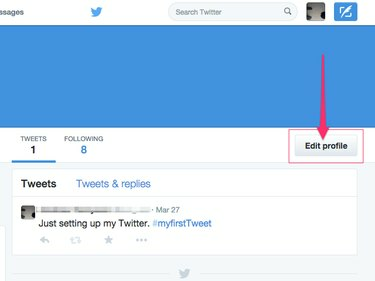
Twitter (Chrome)
Кредит на изображението: Изображението е предоставено от Twitter
Стъпка 3
Изтрийте текущото ви екранно име и въведете ново в име поле.

За разлика от вашето потребителско име, вашето екранно име може да бъде същото като това на друг потребител на Twitter.
Кредит на изображението: Изображението е предоставено от Twitter
Стъпка 4
Щракнете върху Запазите промените бутон, за да запазите новото ви екранно име.
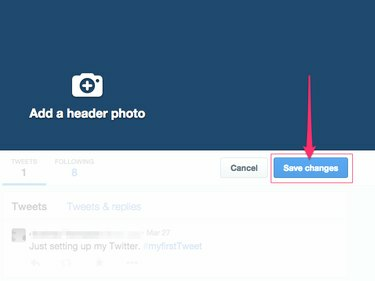
Twitter (Chrome)
Кредит на изображението: Изображението е предоставено от Twitter
Допълнителни насоки и ограничения
- Потребителските имена не могат да съдържат думите „Администратор“ или „Туитър“.
- Също така не можете да изберете потребителско име, което наскоро е било насрочено за изтриване. Наскоро изтритите потребителски имена също могат да останат недостъпни, докато не бъдат напълно изчистени от мрежата на Twitter.
- Потребителските имена не са чувствителни към главни букви. Един потребител не може да бъде наречен "Боб", а друг "Боб", например.
Бакшиш
Twitter не ви позволява да промените потребителското си име, като използвате официалното приложение Twitter за мобилни устройства или мобилни приложения на трети страни. Можете да промените потребителското си име само чрез уебсайта на Twitter.
Внимание
Twitter си запазва правото да премахва или забранява всякакви потребителски имена или показвани имена, които са нецензурни, порнографски или по друг начин потенциално обидни.


